MA(マーケティングオートメーション)とは、「顧客開拓におけるマーケティング活動を可視化・自動化するツール」です。
※管理者権限と社員権限の方のみご利用頂けます。
SalesCrowdのMA機能では、下記の機能がご利用出来ます。
・メールDM配信(個別配信・一斉配信)
・行動履歴の確認
・Webトラッキング
・スコア設定
・シナリオ
・タグ付け
1.MA初期設定
5.資料ダウンロードの行動履歴をつけるための事前設定について
8.タグについて
MA機能をご利用頂くにあたり、最初に設定して頂く内容をご案内致します。
メールDMを送信する際に必ず必要な設定になります。
送信元アドレスの設定のみでもメールを送信することは可能ですが、システムから送信するため、迷惑メールと判断されブロックされてしまう可能性がございます。そのため、SMTP情報をSalesCrowd内に設定することで、ブロックされる確率を低減することが出来ます。
※受信先によっては、こちらの設定を行ってもブロックされる可能性がございます。
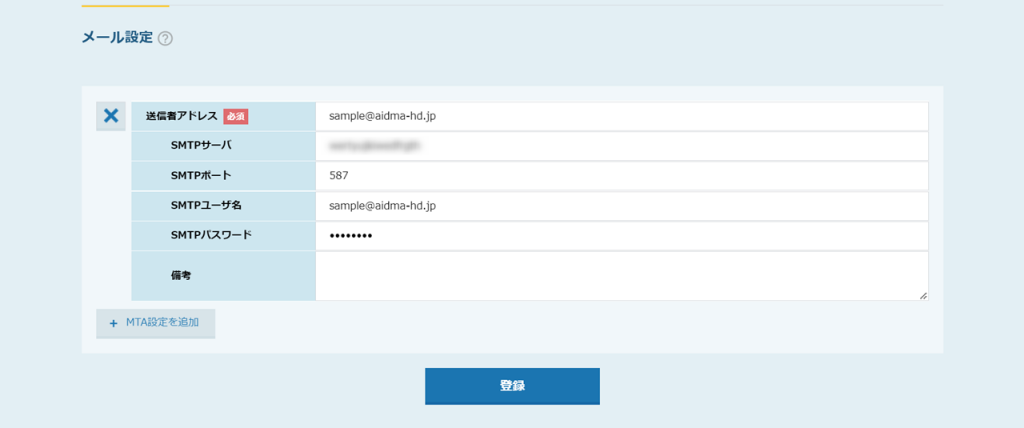
MTA設定はメールアドレスのSMTP情報の設定を行いますが、SPF設定は、ドメインに対しての設定になります。
MTA設定を行っても到達率が悪い場合などにお試しください。
※受信先によっては、こちらの設定を行ってもブロックされる可能性がございます。
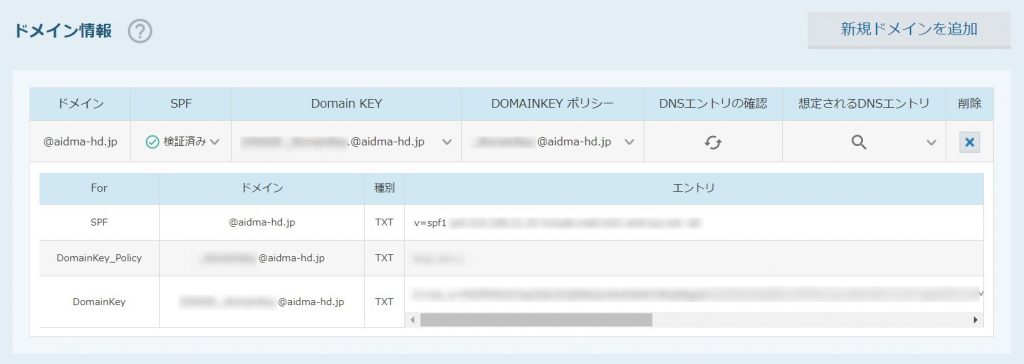
・HTMLメールの作成
画像の添付、リンクの作成などができます。
・本文内のURLをクリックしたかどうかの計測ON/OFFの設定ができます。
・差し込みタグ
企業名や担当者名など、アプローチリスト内の情報を自動で差し込めます。
・ファイルの添付
・開封
※HTML形式で送信した場合のみ確認することができます。
・リンク押下
・メール内リンククリック
・Web訪問
・資料ダウンロード
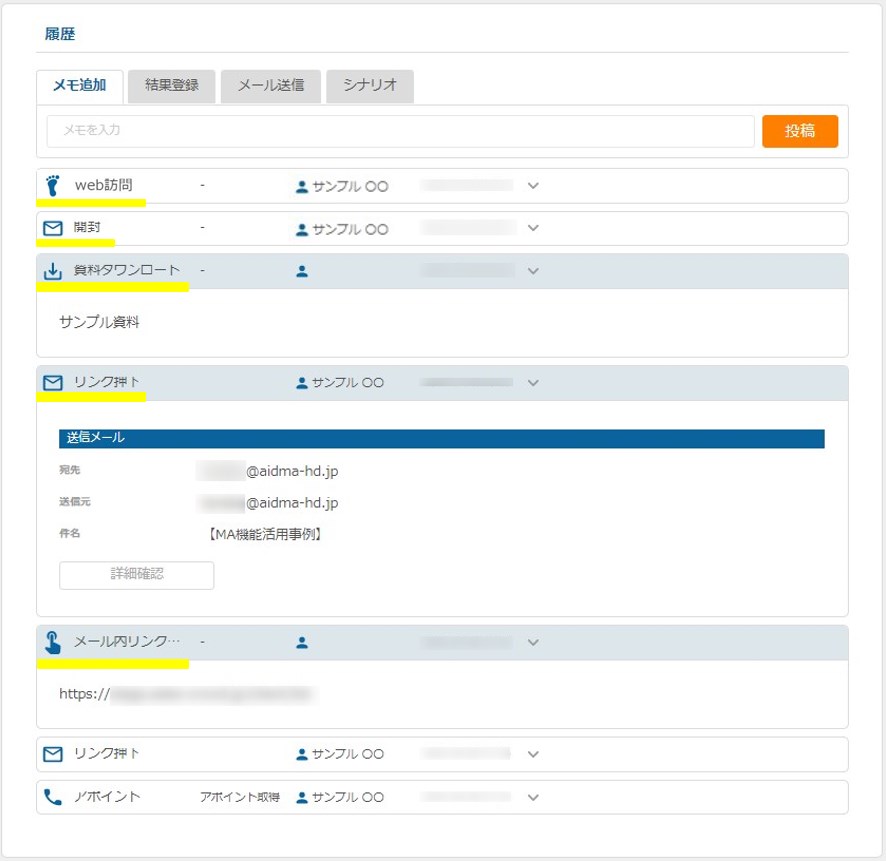
※未配信、配信済み、送信エラーなどの配信状況もご確認頂けます。
※送信する画面やメールDMテンプレートによって確認出来ない行動履歴もございます。
「Web訪問」の行動履歴をつけるためには、対象のWebサイトに、SalesCrowdのタグを埋め込む必要がございます。
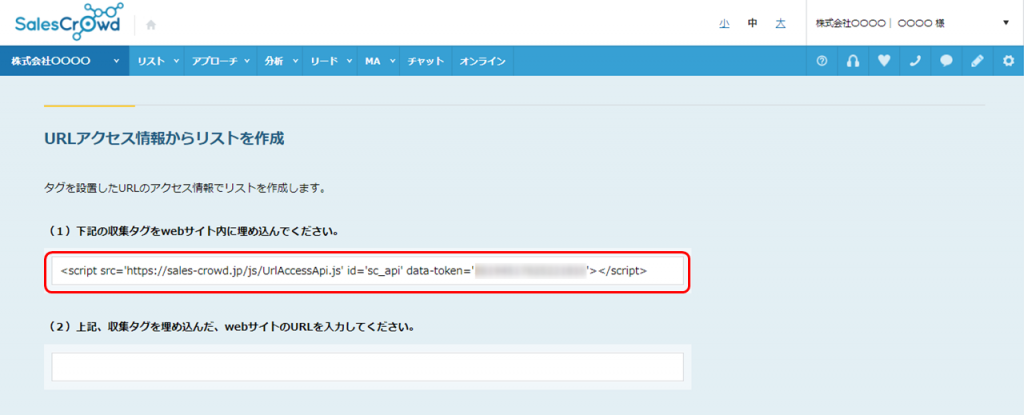
タグの発行とタグの埋め込み場所に関しましては、URLアクセス情報からアプローチリストを作成する方法をご参照ください。
「資料ダウンロード」の行動履歴をつけるためには、資料をSalesCrowd内の機能でURL化し、メールの本文に貼り付ける必要がございます。
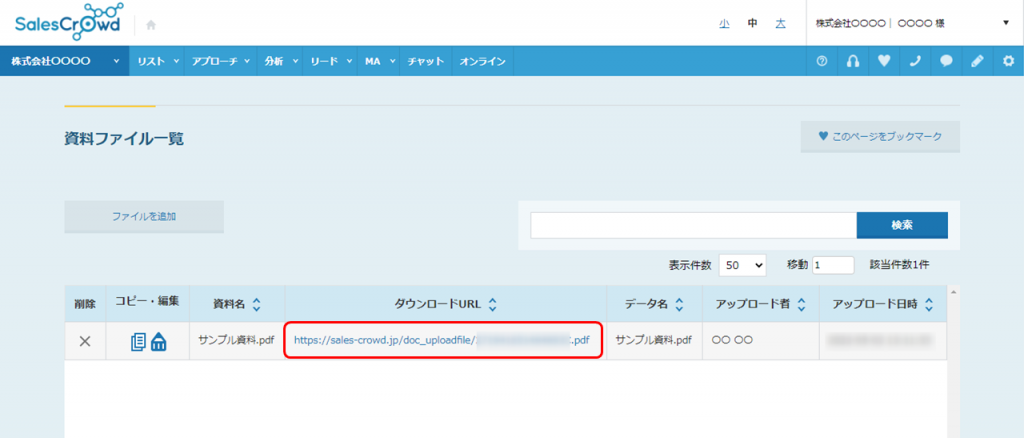
それぞれの行動履歴のレベルに対して、見込み客の適切なスコアリングを設定出来ます。
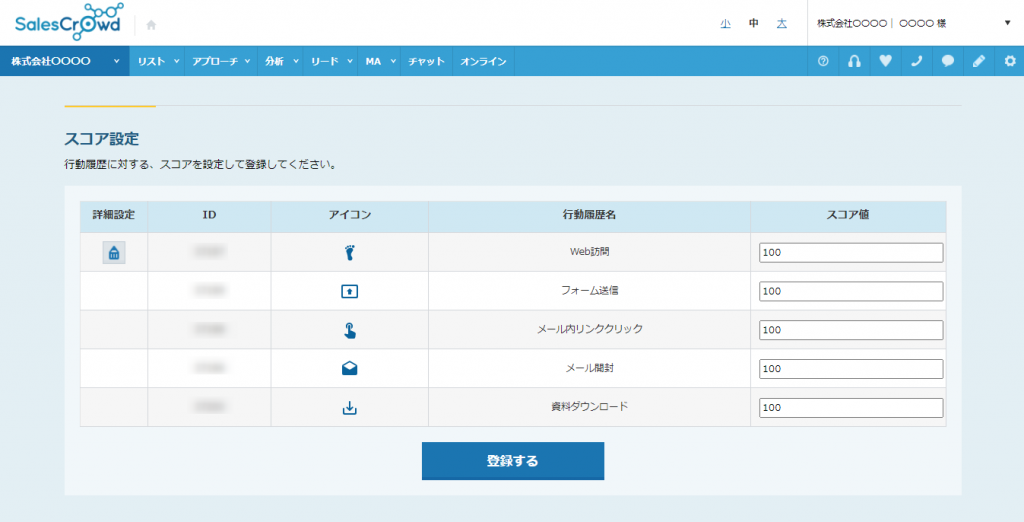
・MAの「スコア設定方法」と 「WEB訪問」をスコア別に表示する方法について
対象のアプローチリストや担当者に対して、トリガーを設定し、トリガー発動後のアクションや条件分岐を設定することで、下記のような行動をオートメーション化することが出来ます。
例:資料ダウンロード後に通知メールを受け取り、その後電話アプローチをする。ダウンロードされなかった場合は別のメールを自動で送信する。
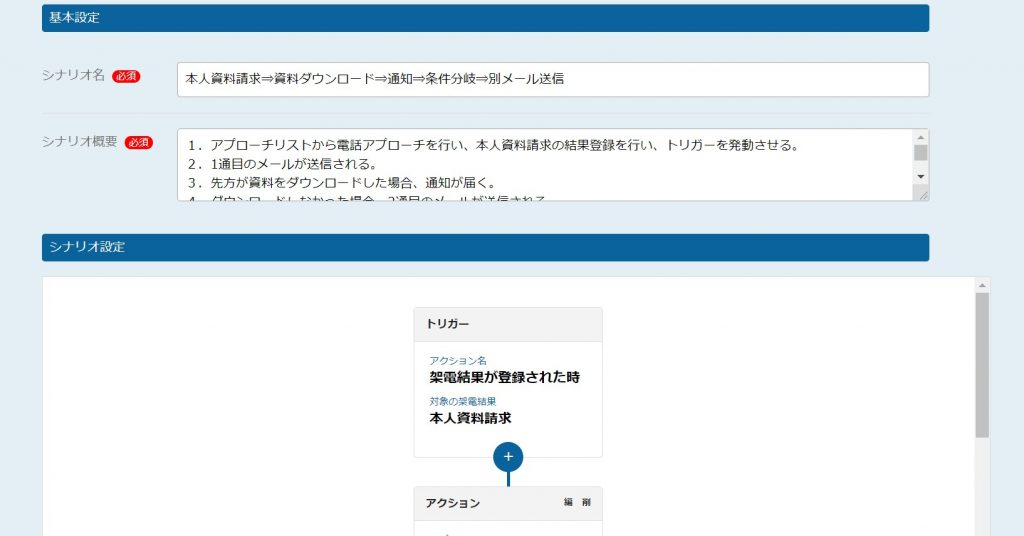
・シナリオ初級編①【資料ダウンロードした先にすぐにアプローチ出来るようにする】
例えば「●●セミナー」などのタグを付けることで、セミナー参加者だけにシナリオを発動させることができます。
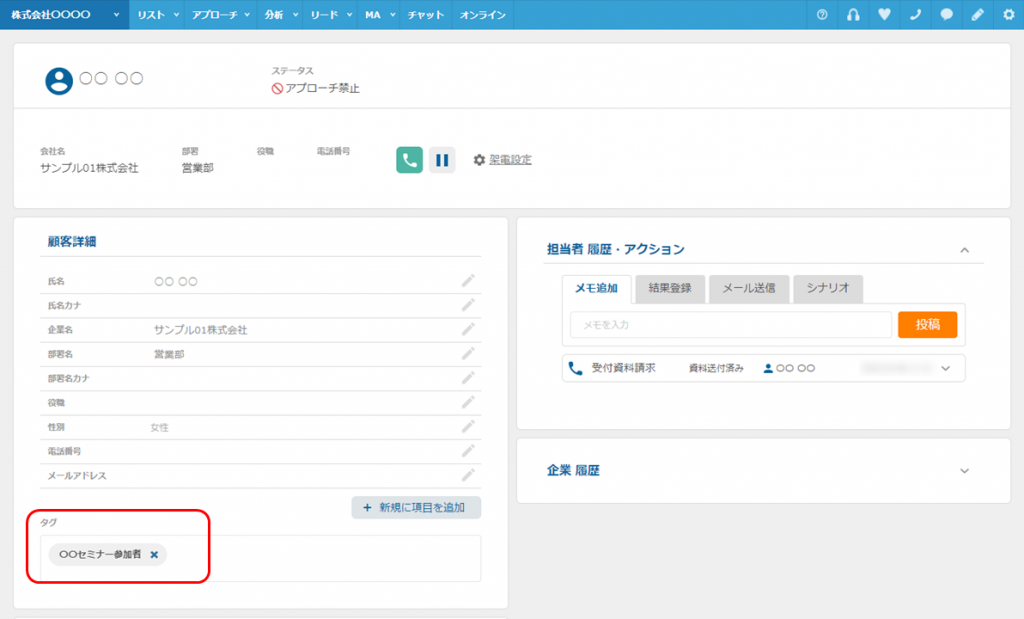
・SalesCrowdからメールを送信するための「MTA」設定をする方法
・SalesCrowdからメールを送信するための「SPF」を設定する方法
・MAの「スコア設定方法」と 「WEB訪問」をスコア別に表示する方法について
・シナリオ初級編①【資料ダウンロードした先にすぐにアプローチ出来るようにする】
さらにMA機能について確認したい場合はこちらのマニュアル一覧よりご確認の程頂けますと幸いでございます。